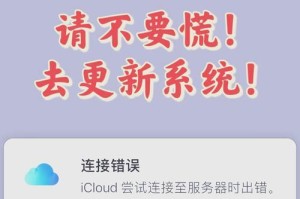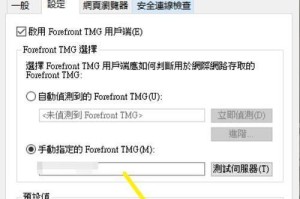电脑重装后开不了机了?别急,让我来给你支个招!
一、开不了机,先找原因
电脑重装后开不了机了,这可怎么办呢?别慌,先来分析一下原因吧!
1. 系统文件损坏或丢失:在重装系统过程中,系统文件可能因为某些原因(比如安装介质损坏、电源突发断电等)被破坏或丢失,导致电脑无法启动。
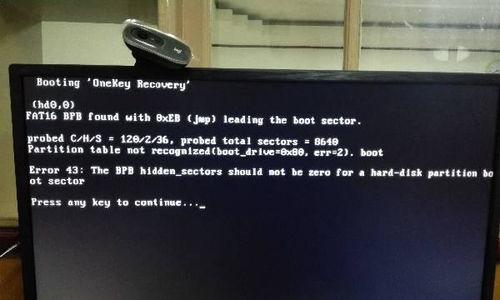
2. 硬盘出现问题:在重装系统过程中,如果硬盘出现坏道或者损坏,也会导致系统无法正常安装,开不了机。

3. BIOS设置错误:在重装系统前,很多人会进入BIOS设置启动顺序。如果错误设置了启动盘顺序,就可能导致重装后无法进入系统。

4. 引导问题:Boot Device Not Found等错误信息往往是引导项问题引起的。BIOS设置错误、损坏的引导文件等都会导致系统无法启动。
5. 驱动问题:驱动安装失败或者不兼容都会导致电脑黑屏或者无法进入系统。
6. 主板问题:主板硬件问题虽然可能性比较小,但也是潜在的因素之一。
二、解决方法,一一击破
电脑重装后开不了机了,别担心,下面这些方法帮你一一击破!
1. 检查安装介质:首先,检查一下安装系统时使用的U盘或光盘是否有损坏或病毒感染。如果受损,可以换一个新的安装介质。
2. 使用第三方工具:使用第三方工具,如小鱼一键重装系统,这个工具可以自动下载并创建安全可靠的安装介质,一定程度上减少出错的几率。
3. 修复引导文件:使用小鱼一键重装系统,打开软件后选择【工具箱】中的【UEFI引导修复】,它能自动修复引导文件。
4. 重置BIOS设置:进入BIOS界面,找到LoadOptimized Defaults(或LoadSetup Defaults),选择这个选项后按回车,在选中Yes后回车,然后按F10后按回车,就重置完成。
5. 检查硬件连接:检查电脑的硬件连接是否松动,确保主板、硬盘、内存、显卡等硬件牢固连接。
6. 排除电源问题:尝试更换电源线,或者用其他电源线进行测试。还可以通过检查电源指示灯是否亮起来判断电源是否正常工作。
7. 尝试安全模式启动:按下F8或者Shift键,在开机时进入高级启动选项菜单,选择安全模式进行启动。
8. 检查硬件冲突问题:有时,一些硬件之间的冲突也会导致开机故障。检查显卡、内存等硬件是否存在冲突。
9. 重装系统:如果以上方法都无法解决问题,可以考虑重新安装系统。
三、预防措施,避免再次发生
电脑重装后开不了机了,这次解决了,下次可不能再发生啦!以下是一些预防措施,帮助你避免再次发生:
1. 备份重要数据:在重装系统前,先备份重要数据,以免数据丢失。
2. 选择可靠的安装介质:使用正规渠道购买U盘或光盘,确保安装介质的可靠性。
3. 安装系统时,注意操作规范:安装系统时,按照提示进行操作,避免误操作。
4. 定期检查电脑硬件:定期检查电脑硬件,确保硬件正常工作。
5. 安装驱动程序时,注意兼容性:安装驱动程序时,选择与电脑硬件兼容的版本。
电脑重装后开不了机了,别担心,按照以上方法,相信你一定能解决这个问题!祝你好运!